Excel数据分列方法讲解
Excel分列功能十分有用,它可以帮助我们对多个单元格中的相同数据进行分离,极大的提高了我们分析数据的效率。今天小编就来详解怎么将Excel中的数据进行分列处理。 1、选中我们要拆分列的下一列,切换到“开始...
excel分列功能十分有用,它可以帮助我们对多个单元格中的相同数据进行分离,极大的提高了我们分析数据的效率。今天小编就来详解怎么将Excel中的数据进行分列处理。
1、选中我们要拆分列的下一列,切换到“开始”选项卡,然后执行“单元格”组中“插入”组里的“插入工作表列”命令。这是在为拆分列做准备,当然,如果你需要拆分的列后已经有足够的空白列填充大家需要拆分出来的内容,也就不需要做这一步了。我们这里拆分成两列,只需要多一个空白列就好。
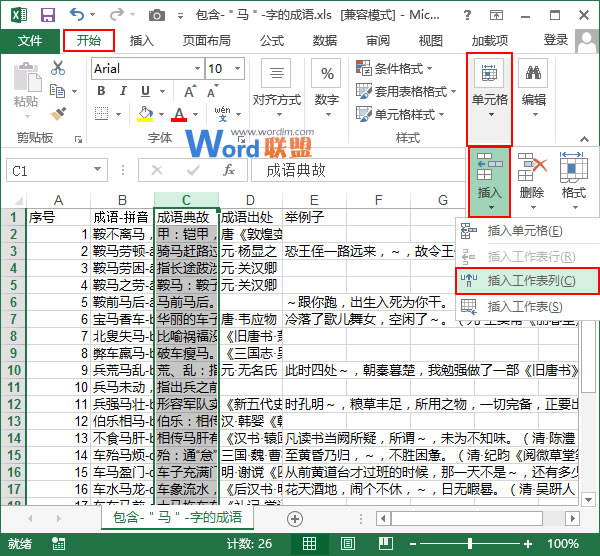
2、选中我们需要拆分的列,注意内容要以固定的符号隔开,便于区分,我们这里用短横线隔开,然后切换到“数据”选项卡,单击“数据工具”组中的“分列”按钮。
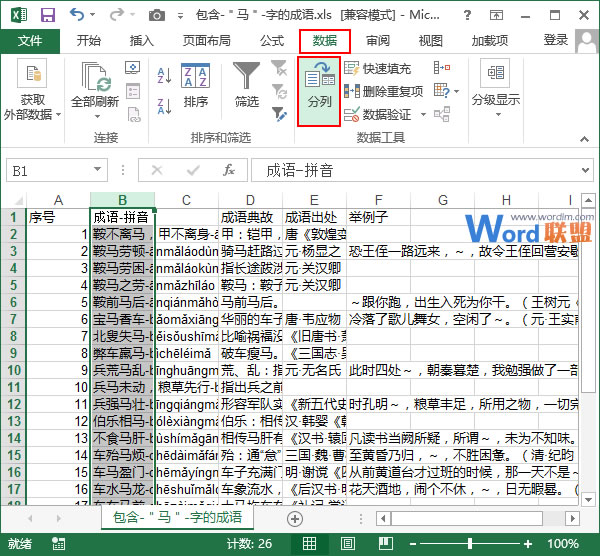
3、此时会弹出“文本分列向导-第1步,共3步”对话框,我们单击“下一步”按钮。
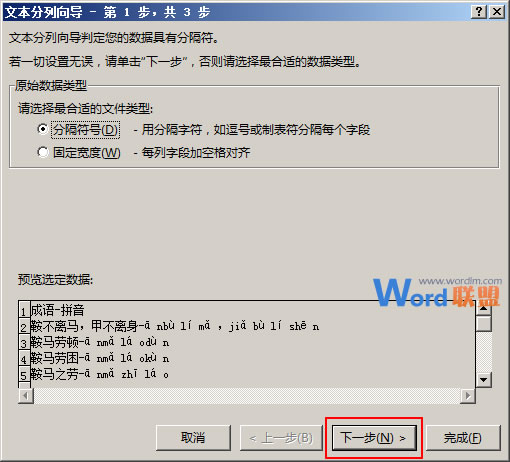
4、在跳转到的“文本分列向导-第2步,共3步”对话框里,我们在“分隔符号”区域中选择自己分开内容的符号,这里选择“其他”项,然后在后面的文本框中输入短横线,完成之后单击“下一步”按钮。
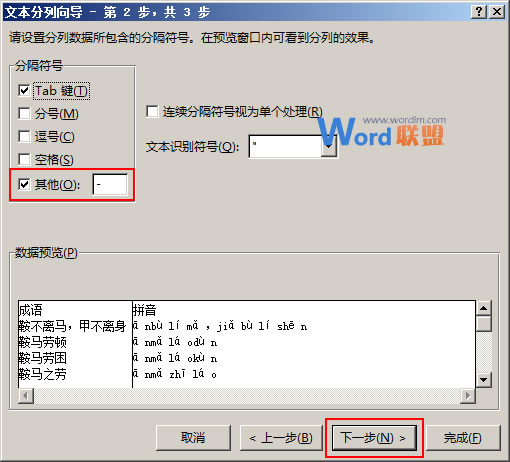
5、在“文本分列向导-第3步,共3步”对话框中,我们直接单击“完成”按钮即可。
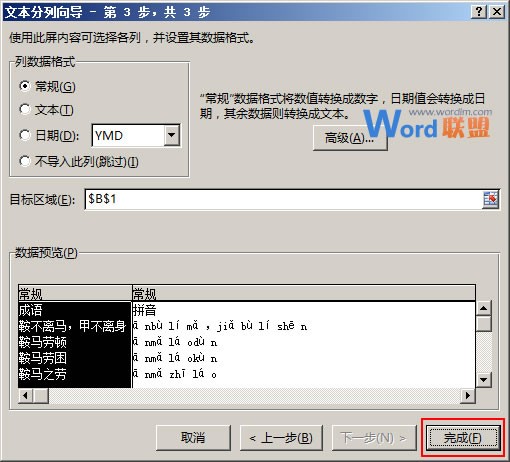
6、返回工作表,大家就能看到分列的效果。
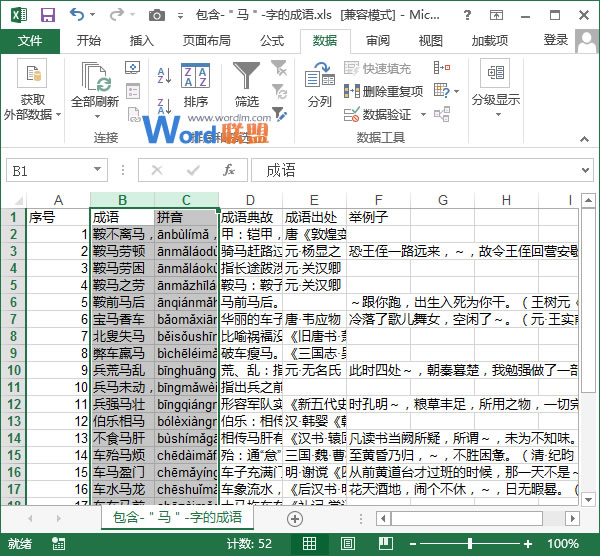
以上方法适用于单元格内容中都有相同的符号。还有一种情况就是不同单元格中的内容具有相同的间隔,这时候你在第3步的时候选择固定宽度就行了。赶快试试Excel分列吧!

Excel 数据有效性如何限定输入数据?
点击“数据”选项卡 ,“数据工具”组里面“数据有效性”按钮。 “设置”选项卡中的“允许”,并在下面选择所需的模式。如图数字1 “输入信息&rdquo...
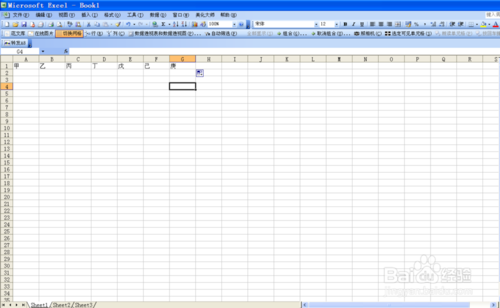
在Excel中怎么快速进行行列转换?
打开表格 选中要转换的“行”, 在菜单栏“编辑”——“复制” 选中要放列的单元格 再在菜单栏“编辑”——“选择性粘贴“...
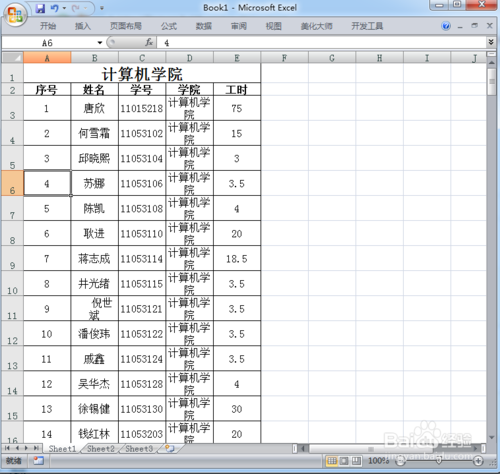
excel中的单元格怎么重命名?
打开要编辑的excel表格。 选中要命名的单元格,可知其在左上方是有一个默认名称的,我们来修改其名称,输入需要的表格名称,按回车键即为所选单元格命名成功。 还有一中快速为单元格命名的方法,即选定要命名的单...
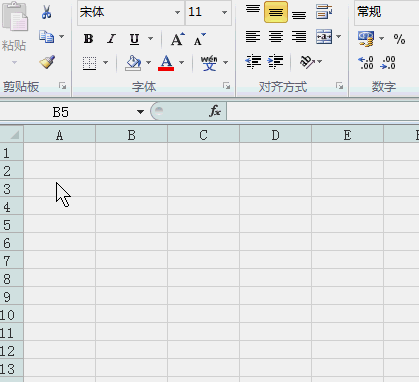
excel中制作有凹凸感的表格的动画教程
1、打开表格,单击左上角框——全选表格——将行与列拉到适合大小——再填充灰色 2、选中一个区域——右键单击——设置单元格格式——边框&mdas...
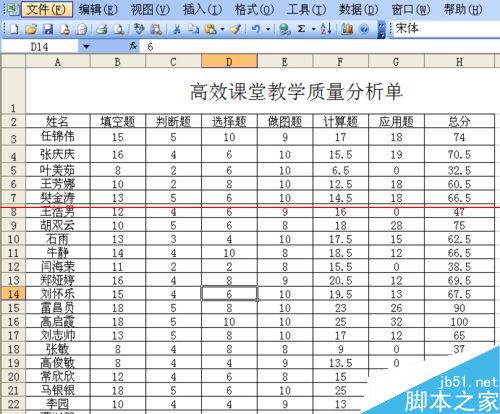
复制excel中设置了公式的单元格数据的方法
1、打开要复制数据的表格。 2、可以看到总成绩那一列的数据使用公式生成的。 3、选择好要复制的数据,然后点击右键,点击【复制】。 4、在要粘贴的表格处单击鼠标右键,点击【选择性粘贴】。 5、弹出【选...
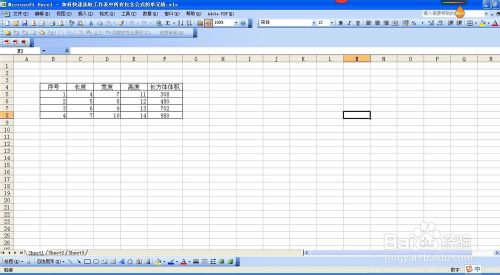
快速选取excel中所有包含公式的单元格的方法技巧
1、如图所示的例子,计算长方体体积。 2、这个例子相对简单,我们可以手工将含有的公式的单元格挑选出来。 3、但是如果碰到包含公式比较多且规律性不是很强的复杂表格,手工就会非常繁琐,就需要我们换一个思路了...

